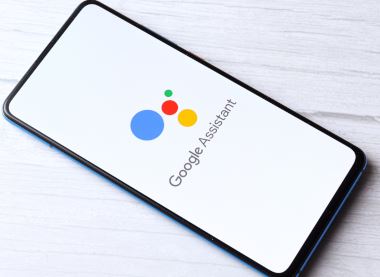Google Assistant je nepochybne jednou z najužitočnejších funkcií, ktoré môžete vo svojom Androide nájsť. Vďaka Asistentovi Google sa môžete rýchlo a jednoducho opýtať, čo skutočne chcete. Neviete, aké je počasie? alebo chcete otvoriť aplikáciu ovládaním hlasu? To všetko je v dnešnej dobe možné, ale viete, že Google Assistant má aj inú skrytú funkciu? Ak ste zvedaví, ktoré z nich, prečítajte si náš článok do konca. Naučte sa 5 trikov, ktoré ponúka Asistent Google, a ohromte svojich priateľov!

Ak často používate funkciu Google Assistant , určite pre vás nie je novinka, aké hlasové povely použiť, aby všetko fungovalo bez problémov. Ak sa chcete dozvedieť viac o Asistentovi Google a naučiť sa zaujímavé a nové triky, ste na správnom mieste! Vďaka nim si ešte viac uľahčíte život a navyše sa budete môcť pochváliť svojim priateľom novým objavom. Dnes vám predstavíme 5 užitočných trikov, ktoré vám používanie Asistenta Google ešte viac spríjemnia.
Súvisiace články: >> ASISTENT GOOGLE NEFUNGUJE? TAKTO RIEŠTE <<
1. Pripomienky polohy
Jednou z najlepších a najužitočnejších funkcií, ktoré nám môže Asistent Google ponúknuť, sú pripomenutia podľa polohy. Je to ideálna funkcia pre tých, ktorí zabúdajú. Asistent Google nám pošle pripomenutie položky alebo prípadu, ktoré musíme urobiť, aj keď nie sme doma.
Predpokladajme, že vám pri nákupe v obchode musí byť pripomenuté, aby ste si kúpili konkrétne jedlo. Asistenta Google môžete nastaviť tak, aby vám na základe polohy pripomínal, že si máte kúpiť tento produkt, keď prídete na konkrétne miesto.
Na úplnom začiatku začnite nastavením konkrétnych miest v Mapách Google , aby ste sa na tieto miesta mohli odvolávať vo svojich pripomienkach. Môžete použiť aj všeobecné umiestnenia ako „Starbucks“ alebo „McDonald“, ale je jednoduchšie, ak namiesto nich nastavíte konkrétne umiestnenia.
Po nastavení polohy stačí povedať
„Hej Google. Pripomenúť mi, aby som robil XYZ, keď som na mieste XYZ.“
Keď sa nachádzate na mieste, ktoré si vyberiete, dostanete pripomienku v aplikácii Asistent Google vo svojom telefóne.
2. Google Assistant ako prekladateľ
Ak máte takú príležitosť, skúste sa naučiť nový jazyk, ale ako viete, nie je to rýchly proces. Napriek tomu existuje množstvo scenárov, v ktorých potrebujete preložiť konverzáciu z jedného jazyka do druhého - a Google Assistant je dobrý nástroj na použitie.
Ak cestujete do inej krajiny alebo sa rozprávate s niekým, kto hovorí iným jazykom, ktorému nerozumiete, môžete použiť asistenta Google ako prekladač v reálnom čase. Asistent Google je nakonfigurovaný tak, aby pracoval s viac ako 40 rôznymi jazykmi a funguje lepšie ako väčšina prekladateľských aplikácií, ktoré si môžete stiahnuť v službe Google Play .
Ak chcete spustiť režim prekladača, jednoducho povedzte „ Ok Google“. Zapnite režim prekladača. Jazyky môžete určiť aj tak, že napríklad poviete
„Hej Google. Preložiť z poľštiny do angličtiny.“
Keď sú jazyky nastavené, váš asistent Google konverzáciu preloží a nahlas ju prečíta. Na inteligentnej obrazovke svojho zariadenia uvidíte tiež prepis konverzácií v reálnom čase.
3. Nakupujte veci pomocou hlasu
Ak na zadávanie objednávok na nákupy používate telefón alebo počítač, robíte to nesprávne. Asistent Google vám umožňuje používať hlasové povely na nakupovanie a spolupracuje s viac ako 50 maloobchodníkmi.
Predpokladajme, že sa pozeráte na svoje zásoby mlieka v komore a chcete ich doplniť pred ďalším nedostatkom. Ak ste si nastavili Asistenta, aby vám pomohol, povedzme:
„Ahoj Google.“ Objednaj si mlieko. "
Google použije na dokončenie vašej objednávky vaše predvoľby. Celkom užitočné - najmä ak sa vo svojom nákupnom zozname veľa stratíte.
Predtým, ako sa rozhodnete vyskúšať tento trik, však musíte v Asistentovi Google nastaviť svoje prispôsobenie a spôsoby platby. Akonáhle budete hotoví, môžete nakupovať bez obmedzení. Jedinou skutočnou výhradou je, že v súčasnosti môžete objednať iba jednu položku. Ak teda plánujete veľkú nákupnú cestu a potrebujete mlieko aj olej, musíte ich vysloviť oddelenými hlasovými príkazmi.
Môžete tiež určiť obchody, v ktorých si chcete objednať výrobky. Môžete napríklad povedať,
„Hej Google.“ Kúpte si XYZ v obchode XYZ. “
Asistent Google dokončí samotnú objednávku.
4. Odošlite zvukovú správu
Ak chcete niekomu odoslať správu, nemusíte sa zastavovať a písať text. Na dokončenie práce môžete namiesto toho použiť Asistenta Google.
Predpokladajme, že vaše ruky sú momentálne zaneprázdnené, ale musíte svojmu priateľovi pripomenúť, aby vám nezabudol priniesť knihu na ceste k vám. Všetko, čo musíte urobiť, je povedať,
„Hej Google. Odošlite zvukovú správu spoločnosti XYZ.“
Keď skončíte s rozprávaním, vaša správa bude odoslaná.
Mali by ste však poznamenať, že Asistent vás nepožiada o potvrdenie správy. Bude jednoducho odoslaný ako prepis toho, čo ste povedali, a poznámka, že bol odoslaný pomocou Asistenta Google . Túto funkciu môžete použiť na odosielanie zvukových správ prostredníctvom WhatsApp alebo iných aplikácií na odosielanie správ zadaním toho, čo chcete na ich odoslanie použiť.
5. Prečítajte si nahlas správy, texty a webové stránky
Snažíte sa vykonávať viacero úloh naraz, ale chcete byť zároveň informovaní o svetových novinkách? Teraz môžete požiadať svojho Asistenta Google, aby ho prečítal nahlas.
V skutočnosti môžete Asistenta Google požiadať, aby nahlas prečítal veľa rôznych vecí - nielen správ. Môžete tiež požiadať Asistenta Google, aby prečítal obsah webových stránok, text článku alebo správu vo vašom vlastnom texte.
Táto funkcia môže byť obzvlášť užitočná, ak máte problémy so zrakom alebo máte problémy s čítaním malého textu na obrazovke telefónu alebo tabletu. Stačí, ak vo svojom telefóne otvoríte článok alebo inú webovú stránku. Potom povedz,
„Hej Google. Prečítajte si prosím túto stránku.“
Google bude stránku alebo článok čítať nahlas. Teraz váš prehliadač začne automaticky posúvať stránku a zvýrazňovať slová, ktoré asistent číta. A ak je rýchlosť príliš vysoká, môžete ju zmeniť alebo si vybrať z mnohých rôznych hlasov.
Nasleduj nás

Ako prevádzať súbory PDF, či už online alebo offline
Táto príručka skúma svet konverzie PDF a ponúka pohľady na online aj offline prístupy. Odhalíme výhody a nevýhody každej metódy, odporučíme špičkové nástroje a poskytneme podrobné pokyny na jednoduchú konverziu súborov PDF.

7 najlepších spôsobov sťahovania Apple Music (PC a online)
Mnoho služieb na streamovanie hudby vám umožňuje počúvať hudbu online. Apple Music sa ukázala ako vynikajúca platforma, najmä pre používateľov Apple. Niet pochýb, že sa môžete spoľahnúť na počúvanie jeho hudby online.

Pozdvihnite svoj interiér pomocou vlastného neónového nástenného umenia
Premeňte svoj interiér pomocou vlastného neónového umenia! Objavte tipy a nápady, ako pozdvihnúť svoj priestor pomocou žiarivých a personalizovaných neónových nápisov. Od výberu dokonalého dizajnu až po inštaláciu a údržbu, nájdite všetko, čo potrebujete vedieť, aby ste vo svojom dome alebo vo firme urobili vyhlásenie s neónom.

Ako doma vymeniť SIM kartu za eSIM
Pomocou tohto komplexného sprievodcu sa dozviete, ako doma vymeniť jednu SIM kartu za eSIM . Objavte proces krok za krokom, od pochopenia technológie eSIM až po aktiváciu a riešenie problémov. Odomknite pohodlie a flexibilitu eSIM kariet pre bezproblémové mobilné pripojenie .

Ako skontrolovať nedávne aktivity v telefóne?
V našej vzájomne prepojenej digitálnej krajine sa smartfóny stali rozšírením nás samých. Slúžia na rôzne účely, od komunikácie a zábavy až po podporu našej práce. Ale zamysleli ste sa niekedy nad každodennou rutinou vášho telefónu? Možno by ste chceli pochopiť, ako je váš čas rozvrhnutý každý deň, alebo zistiť, ktoré aplikácie ovládajú váš čas strávený pred obrazovkou. Existuje tiež dôvodná obava o zabezpečenie bezpečnosti a súkromia vášho digitálneho sveta.

Ťažba kryptomien na mobilných zariadeniach
Ako sa technológie vyvíjajú, menia sa aj spôsoby, ako ich môžeme využiť vo svoj prospech. Ťažba kryptomien je jedným z týchto pokrokov; čo nám umožňuje zarábať peniaze pomocou našich telefónov a počítačov na vytváranie nových mincí. Pre technicky zdatného jednotlivca, ktorý miluje rýchle zarábanie peňazí, môže byť ťažba kryptomien na mobilných zariadeniach len vašou vstupenkou k finančnému úspechu. Ale čo presne to obnáša? V tomto blogovom príspevku preskúmame rôzne spôsoby, ako môžete ťažiť kryptomeny na svojom telefóne alebo počítači – od stiahnutia aplikácie cez webovú stránku alebo hardvér špeciálne vyvinutý na ťažbu kryptomien – každý z nich poskytuje svoje vlastné výzvy a odmeny.

Bezplatný Monster Hunter teraz GPS Spoofer pre iOS/Android bez zákazu - iToolPaw iGPSGo
Monster Hunter Now je vzrušujúca hra, ktorá uchvátila srdcia mnohých hráčov po celom svete. S jeho pohlcujúcou hrateľnosťou a ohromujúcou grafikou niet divu, že hráči vždy hľadajú spôsoby, ako zlepšiť svoj herný zážitok. Jedným zo spôsobov, ako to urobiť, je použiť spoofer GPS, ktorý umožňuje hráčom loviť príšery vonku bez toho, aby sa fyzicky hýbali. V tomto článku preskúmame možnosti dostupné pre bezplatné spoofery Monster Hunter Now GPS pre iOS a Android a diskutujeme o tom, či dostanete zákaz ich používania.

Koľko eSIM je možné použiť v iPhone?
Chcete zefektívniť svoj mobilný zážitok pomocou eSIM karty pre váš iPhone? Príchod technológie eSIM spôsobil revolúciu v spôsobe pripojenia, čo umožňuje bezproblémovejšie a efektívnejšie používanie našich zariadení. S eSIM iPhone môžete zabudnúť na problémy s fyzickými SIM kartami a užívať si výhody viacerých sieťových plánov na jednom zariadení. Ale koľko eSIM môže iPhone podporovať? A ako postupujete pri pridávaní eSIM do vášho iPhone? V tomto článku sa ponoríme do jemností a nevýhod možností eSIM na vašom iPhone so SIM kartou a poskytneme vám podrobného sprievodcu nastavením. Pokračujte v čítaní, aby ste odomkli plný potenciál svojho iPhonu pomocou technológie eSIM a zistite, ako jednoducho vylepšiť svoje pripojenie.